- Normalmente, você não precisa fazer muito para habilitar o DirectX 12 e, neste guia, mostraremos como fazer isso com apenas alguns cliques.
- Para manter o DirectX 12 no Windows 10 atualizado, você deve se certificar de que a plataforma do Windows 10 está totalmente atualizada.
- Você pode usar o DirectX 12 no Fortnite alterando as configurações gráficas, já que o jogo tem DX11 habilitado por padrão.
- Para usar o DirectX 12 no Windows 10, você precisa se certificar de que possui os drivers mais recentes instalados.

Este software irá reparar erros comuns de computador, protegê-lo contra perda de arquivos, malware, falha de hardware e otimizar seu PC para desempenho máximo. Corrija problemas do PC e remova vírus agora em 3 etapas fáceis:
- Baixar Restoro PC Repair Tool que vem com tecnologias patenteadas (patente disponível aqui).
- Clique Inicia escaneamento para encontrar problemas do Windows que podem estar causando problemas no PC.
- Clique Reparar tudo para corrigir problemas que afetam a segurança e o desempenho do seu computador
- Restoro foi baixado por 0 leitores este mês.
DirectX 12 é a API de multimídia da Microsoft (interface de programação de aplicativos) para renderização jogos e video gráficos e reproduzindo áudio. Essa API é principalmente para Windows 10, que também oferece suporte a DirectX 11, 10 e 9 versões.
O Windows 10 não inclui nenhuma opção específica para ativar o DirectX 12. No entanto, existem algumas coisas que você pode fazer para garantir que a versão mais recente do DirectX 12 esteja instalada.
Além disso, você também pode precisar definir certas configurações no jogo para habilitar o DirectX 12 para alguns jogos.
Como eu habilito o DirectX 12?
1. Habilite o DirectX 12 no Windows 7 atualizando o driver da GPU
Alguns jogos selecionados do Windows 7, como World of Warcraft, oferecem suporte a DirectX 12. Você pode habilitar o DX12 para jogos selecionados do Windows 7, certificando-se de que sua GPU NVIDIA ou AMD tenha o driver mais atualizado.
Alguns usuários também podem precisar atualizar os drivers da GPU para habilitar o DX12 Ultimate no Windows 10. Para garantir que o driver da placa gráfica esteja atualizado, execute um software utilitário atualizador de driver.
 Sua GPU e CPU são extremamente importantes quando se trata de jogos ou ao executar qualquer outro tipo de aplicativo dedicado que coloque o hardware do seu PC em teste.Para manter seu PC pronto para qualquer novo jogo ou carga de trabalho intensa, certifique-se de usar um assistente de driver automatizado que sempre manterá suas versões de driver atualizadas.Além disso, um software especializado também garante que o processo de instalação do driver seja fácil de iniciar, garantindo tranquilidade. Um desses softwares é o poderoso e versátil DriverFix.Siga estas etapas fáceis para atualizar seus drivers com segurança:
Sua GPU e CPU são extremamente importantes quando se trata de jogos ou ao executar qualquer outro tipo de aplicativo dedicado que coloque o hardware do seu PC em teste.Para manter seu PC pronto para qualquer novo jogo ou carga de trabalho intensa, certifique-se de usar um assistente de driver automatizado que sempre manterá suas versões de driver atualizadas.Além disso, um software especializado também garante que o processo de instalação do driver seja fácil de iniciar, garantindo tranquilidade. Um desses softwares é o poderoso e versátil DriverFix.Siga estas etapas fáceis para atualizar seus drivers com segurança:
- Baixe e instale o DriverFix.
- Inicie o software.
- Aguarde até que o aplicativo recém-instalado detecte todos os drivers defeituosos do seu PC.
- Será apresentada uma lista de todos os drivers que apresentam problemas e você pode escolher aqueles que deseja corrigir.
- Aguarde a conclusão do download do driver e do processo de correção.
- Reiniciar seu PC para que as alterações tenham efeito.

DriverFix
Não deixe um driver ruim interferir nos jogos e no software instalado. Use o DriverFix hoje e execute-os sem nenhum problema.
Visite o site
Aviso de isenção de responsabilidade: este programa precisa ser atualizado da versão gratuita para realizar algumas ações específicas.
2. Atualize o Windows 10
- Pressione as teclas do Windows e I do teclado ao mesmo tempo para abrir as Configurações.
- Selecione Atualização e segurança em Configurações para abrir o atualização do Windows seção.
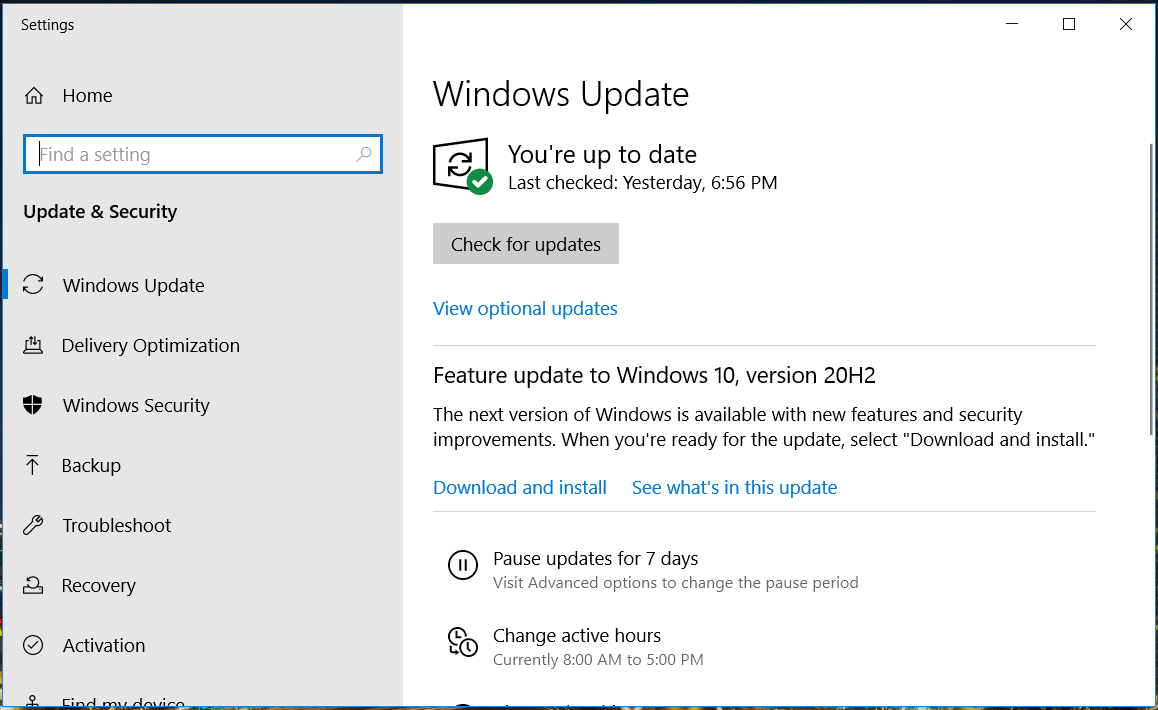
- Clique Verifique se há atualizações para ver se há atualizações de patch disponíveis. Em caso afirmativo, instale as atualizações do patch.
- Se você não estiver usando a versão mais recente do Windows 10, clique no Baixar e instalar opção para uma atualização de recurso disponível.
Embora haja um Instalador da Web em tempo de execução do usuário final DirectX disponível, que reinstala apenas DX9, 10 e 11.
Execute uma verificação do sistema para descobrir possíveis erros

Baixar Restoro
Ferramenta de reparo de PC

Clique Inicia escaneamento para encontrar problemas do Windows.

Clique Reparar tudo para corrigir problemas com tecnologias patenteadas.
Execute uma verificação do PC com a ferramenta de reparo Restoro para encontrar erros que causam problemas de segurança e lentidão. Após a verificação ser concluída, o processo de reparo substituirá os arquivos danificados por arquivos e componentes novos do Windows.
Atualizar o Windows 10 é a maneira mais próxima de reinstalar e habilitar o DirectX 12 quando aparentemente não está funcionando direito. Isso pode restaurar arquivos DirectX 12 ausentes em seu PC.
Depois de atualizar o driver da placa gráfica e o Windows 10, o PC terá a versão mais recente do DirectX 12 instalada.
No entanto, você ainda pode precisar configurar alguns jogos para utilizar Direct12 por meio de suas configurações gráficas. Abaixo estão dois exemplos de como habilitar DX12 para Fortnite e Battlefront 2.
Como habilitar DirectX 12 para Fortnite
- Primeiro, inicie o jogo Fortnite.
- Clique no Cardápio botão no canto superior direito da tela de título do Fortnite.
- Clique Definições para abrir as opções do jogo.
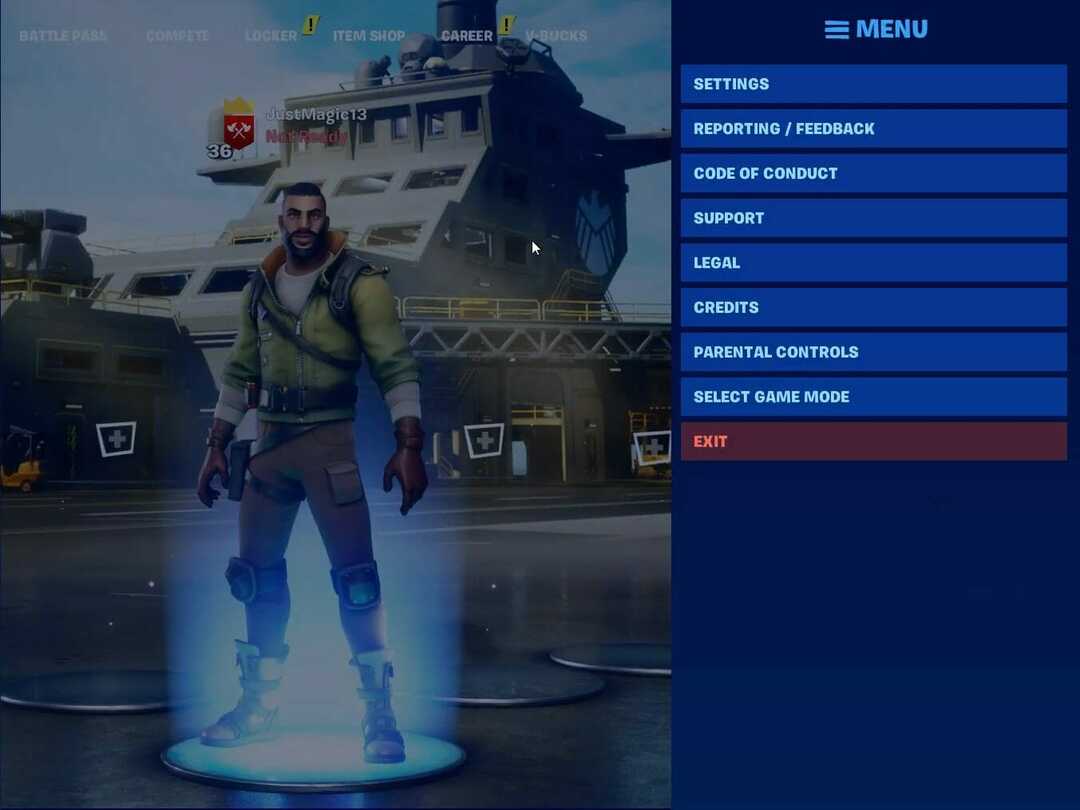
- Role para baixo no Vídeo guia para o Versão DirectX opção.
- Clique no botão de seta para o Versão DirectX configuração para selecionar DirectX 12 (Beta).
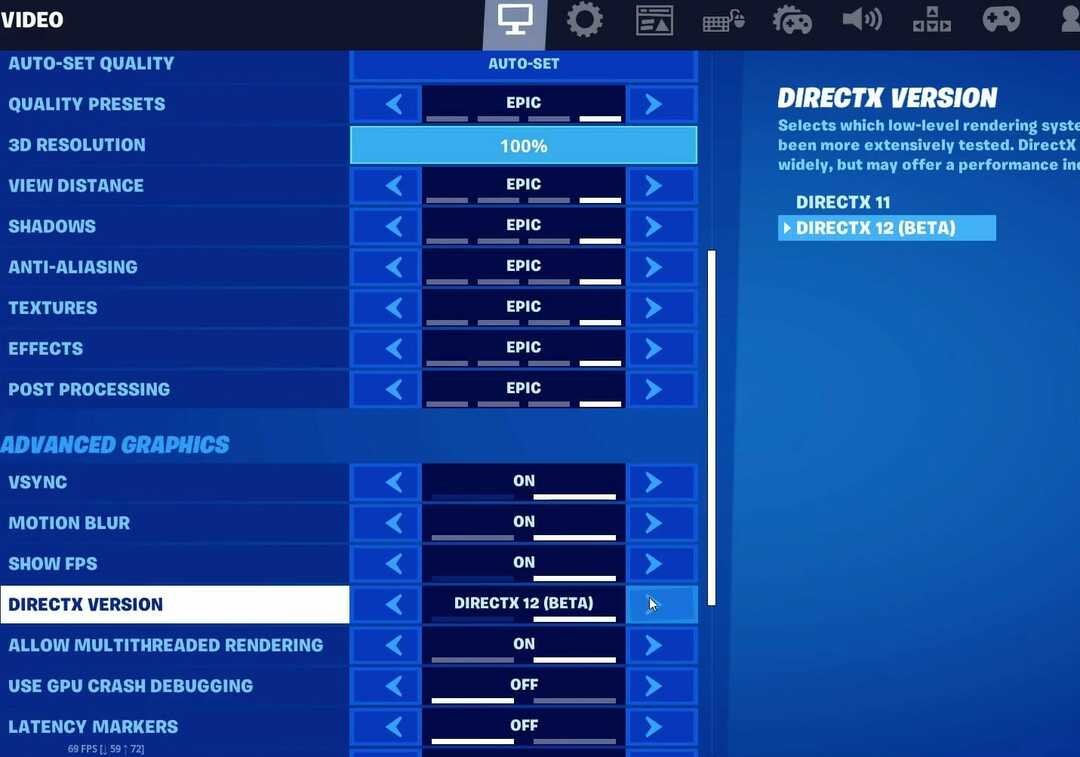
- aperte o confirme botão.
- Clique no Aplicar opção.
- Depois disso, reinicie o Fortnite para que as alterações do DX12 tenham efeito.
Como você pode ver, é simples habilitar o DirectX 12 no Fortnite, contanto que você siga as instruções acima.
Como habilitar DirectX 12 para Battlefront 2
- Comece o jogo Battlefront 2.
- Abra a tela inicial no Battlefront 2.
- Selecione Opções para abrir as seleções de guia para diferentes categorias de configuração.
- Selecione os Vídeo aba.
- Em seguida, alterne o Habilitar DirectX 12 configuração ligada se estiver desligada.
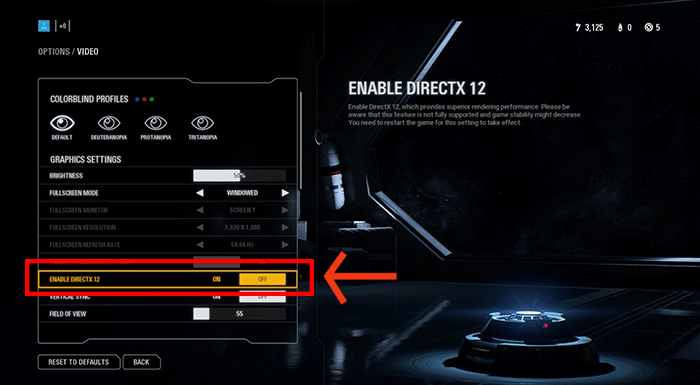
- Você precisará reiniciar o Battlefront 2 para aplicar as novas configurações.
Esta é a única maneira de habilitar o DirectX 12 no Battlefront 2, então certifique-se de experimentá-lo.
É assim que você pode ter certeza de que o DirectX 12 está totalmente habilitado no Windows 10, Fortnite e Battlefront 2. Você precisará examinar as configurações gráficas avançadas para opções DX12 para habilitar DirectX 12 em outros jogos.
 Ainda está tendo problemas?Corrija-os com esta ferramenta:
Ainda está tendo problemas?Corrija-os com esta ferramenta:
- Baixe esta ferramenta de reparo de PC classificado como Ótimo no TrustPilot.com (o download começa nesta página).
- Clique Inicia escaneamento para encontrar problemas do Windows que podem estar causando problemas no PC.
- Clique Reparar tudo para corrigir problemas com tecnologias patenteadas (Desconto exclusivo para nossos leitores).
Restoro foi baixado por 0 leitores este mês.

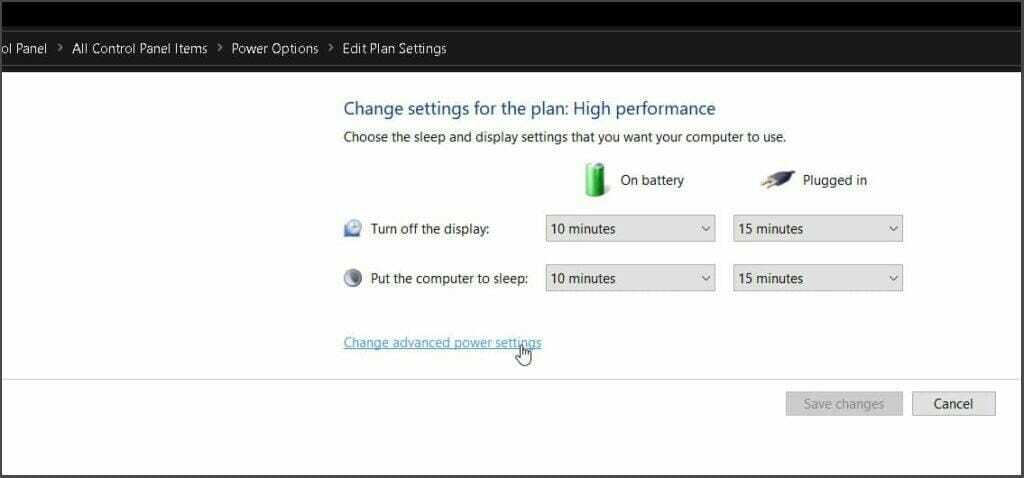
![Mais de 10 melhores gerenciadores de inicialização para Windows 10 [Lista atualizada]](/f/38798534bcb00675e3097cdfb01b148a.jpg?width=300&height=460)